Inga fler nyheter om Windows 11.
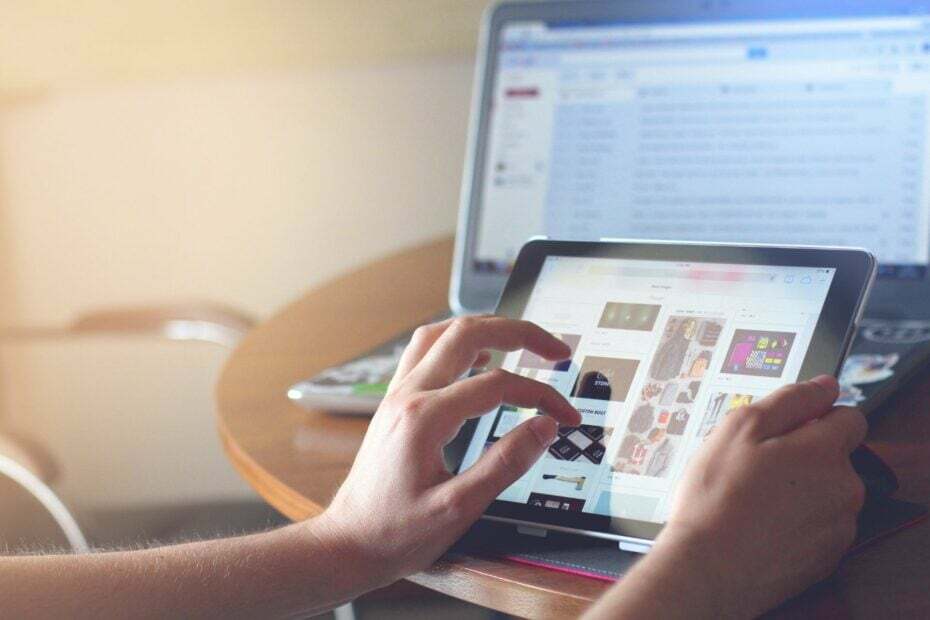
Windows 11:s widgetar kommer inte längre att visa nyheter, allt på grund av ett nytt alternativ som kan aktiveras via tredjepartsappen ViveTool, som du kan lära dig använda genom att läsa vår omfattande guide om det.
Alternativet är dock dolt i Windows Insider Program-kanalerna, särskilt på Dev- och Canary-kanalerna, och det kräver att du installerar Windows Web Experience Pack innan du fortsätter.
Eftersom det är ett dolt alternativ inom Insider-kanalerna är det för närvarande okänt om Microsoft planerar att släppa det till stabila Windows 11. Många användare skulle säkert njuta av funktionen dock, eftersom de inte ser nyttan i att behöva läsa nyheter direkt från widgetarna.
Upptäckt av Windows-entusiast, @techosarusrex, och bekräftat av andra teknikentusiaster, som t.ex @boken är stängd, och @PhantomOfEarth, alternativet är inte svårt att aktivera, men det kräver, som vi nämnde tidigare, att du följer flera steg.
Om du redan är värvad i Windows Insider-programmet, bör du prova det och se om det fungerar för dig.
Först och främst måste du vara värvad i Windows Insider-programmet, och vi pratar om att vara en del av antingen Dev Channel eller Canary-kanalen.
Sedan måste du uppdatera Windows Web Experience Pack till den senaste versionen (523.33200.0.0); det här paketet är ansvarigt för att hantera widgets på Windows 11, så det här steget är viktigt.
För att uppdatera den, gå till Microsoft Store, öppna sedan Biblioteksrutan, och titta sedan upp Windows Web Experience Pack. Paketet bör uppdateras, men om det inte är det kommer Microsoft Store att meddela dig, så att du kan göra det.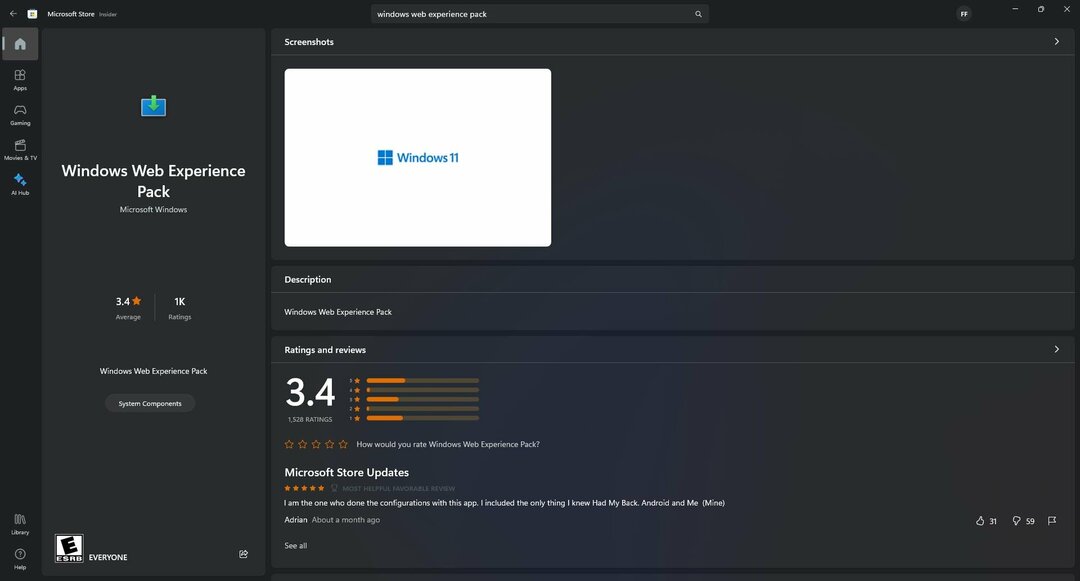
När detta är gjort öppnar du ditt ViveTool. Om du inte är säker på hur du använder ViveTool, vår omfattande guide kommer att lära dig steg-för-steg hur du aktiverar/inaktiverar dolda funktioner i Windows 11 med den.
När ditt ViveTool är öppet, skriv in det här kommandot:
vivetool /enable /id: 45393399
Starta sedan om enheten och öppna dina widgets från Windows 11 aktivitetsfält. Om det görs på rätt sätt ska nyheterna inte visas längre.
Detta är bekräftat att det fungerar i Dev/Canary-kanalerna, men teknikentusiasten @PhantomOfEarth håller med om att det kan fungera på stabila Windows 11-versioner också.
Windows Web Experience Pack-versionen (523.33200.0.0) som innehåller den här funktionen är endast tillgänglig för Canary/Dev, funktionen lanseras inte officiellt ännu. Du kan installera WXP på Beta/RP/stable, aktivera ID och få funktionen på det sättet.
Om du funderar på att aktivera den här dolda funktionen, låt oss veta om det fungerade för dig.


